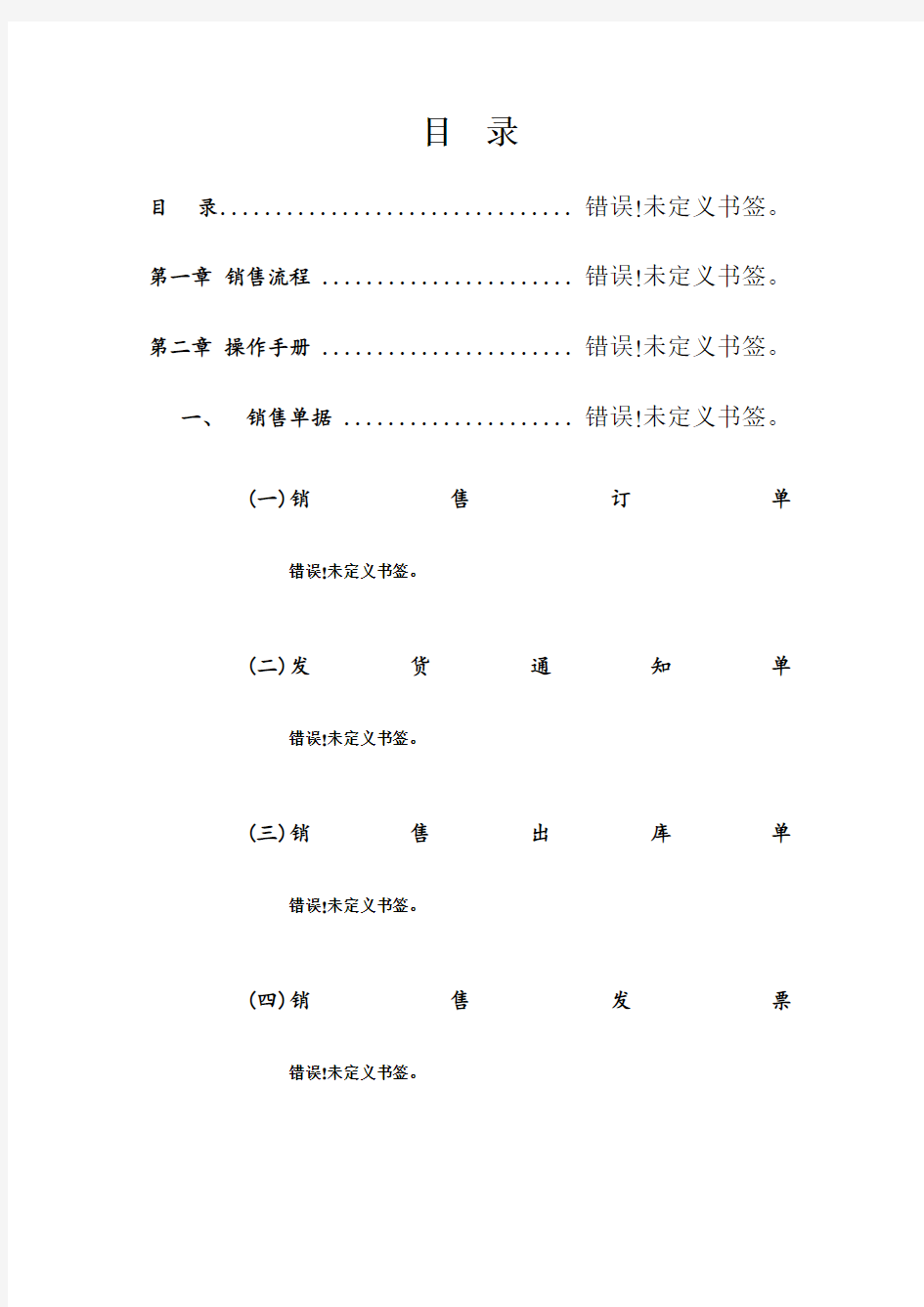

目录
目录................................ 错误!未定义书签。第一章销售流程 ....................... 错误!未定义书签。第二章操作手册 ....................... 错误!未定义书签。
一、销售单据 ..................... 错误!未定义书签。
(一)销售订单
错误!未定义书签。
(二)发货通知单
错误!未定义书签。
(三)销售出库单
错误!未定义书签。
(四)销售发票
错误!未定义书签。
(五)退货通知单
错误!未定义书签。
(六)红字销售出库单
错误!未定义书签。
(七)红字销售发票
错误!未定义书签。
二、价格管理 ..................... 错误!未定义书签。
一、销售单据
(一)销售订单
点击【销售订单-新增】
填制单据,物料代码可按F7进行选择,点击【保存】
点击【销售订单-维护】
此界面可对销售订单进行查询
在【高级】中,可根据需要选择多个过滤条件共同查询。
点击【排序】,可选择查看单据时单据的排序方式。
在【表格设置】中,可设置申请单表体中所显示的字段。
如常用同一种过滤条件,可对此过滤条件进行方案保存,如上图所示。
方案保存后,方案会显示在左侧,如上图所示。
方案可发送到主控台,在主控台中可直接按照方案进行过滤,选择方案点击【发送到主控台】,如上图所示。
在【业务对象列表】中选择方案,并选择发布位置点击【添加】
发布信息会显示在发布列表中,点击【发布】即可
发布成功,系统会给予提示,重新登录主控台即可使用。
在主控台中采购管理子功能总即可显示发布的方案。
选择单据,点击【审核】对未审核销售订单进行审核
(二)发货通知单
1.新增发货通知单
点击【发货通知单-新增】
填制单据,物料可按F7进行选择,点击【保存】2.下推生成发货通知单
点击【销售订单-维护】
设置过滤条件,点击【确定】
选择销售订单,点击【下推】中的【发货通知】
点击【生成】
此发货通知单就是由销售订单下推而成的,点击【保存】即可。
点击【发货通知单-维护】
选择通知单,点击【审核】,即可完成对发货通知单的审核。
(三)销售出库单
点击【销售出库-新增】
填制单据内容,点击【保存】